Windows: как закрыть порт 445, особенности и рекомендации
Вирус WannaCry, он же WannaCrypt или Wanna Decryptor, поразил виртуальный мир в мае 2017 года. Вредоносная программа проникала в локальные сети, заражая один компьютер за другим, шифровала файлы на дисках и требовала от пользователя перевести вымогателям от $300 до $600 за их разблокировку. Аналогичным образом действовал вирус Petya, получивший едва ли не политическую известность летом 2017 года.
Оба сетевых вредителя проникали в операционную систему компьютера-жертвы через одну и ту же дверь — сетевые порты 445 или 139. Вслед за двумя крупными вирусами и более мелкие виды компьютерной заразы начали эксплуатировать эту уязвимость. Что же это за порты, которые сканируют все, кому не лень?
За что отвечают порты 445 и 139 в ОС Windows
Данные порты используются в системе Windows для совместной работы с файлами и принтерами. Первый порт отвечает за работу протокола Server Message Blocks (SMB), а через второй работает протокол Network Basic Input-Output System (NetBIOS). Оба протокола позволяют компьютерам под управлением Windows подключаться по сети к «расшаренным» папкам и принтерам поверх основных протоколов TCP и UDP.
Начиная с Windows 2000, совместная работа с файлами и принтерами по сети осуществляется в основном через порт 445 по прикладному протоколу SMB. Протокол NetBIOS использовался в более ранних версиях системы, работая через порты 137, 138 и 139, и данная возможность сохранилась в более поздних версиях системы в качестве атавизма.
Чем опасны открытые порты
Открытые порты 445 и 139 представляет собой незаметную, но значимую уязвимость в Windows. Оставляя данные порты незащищенными, вы широко распахиваете дверь на свой жесткий диск для непрошеных гостей вроде вирусов, троянов, червей, а также для хакерских атак. А если ваш компьютер включен в локальную сеть, то риску заражения вредоносным программным обеспечением подвергаются все ее пользователи.
Фактически, вы открываете совместный доступ к своему жесткому диску любому, кто сумеет получить доступ к данным портам. При желании и умении злоумышленники могут просмотреть содержимое жесткого диска, а то и удалить данные, форматировать сам диск или зашифровать файлы. Именно это и делали вирусы WannaCry и Petya, эпидемия которых прокатилась по миру этим летом.
Таким образом, если вы заботитесь о безопасности своих данных, будет не лишним узнать, как закрыть порты 139 и 445 в Windows.
Выясняем, открыты ли порты
В большинстве случаев порт 445 в Windows открыт, так как возможности совместного доступа к принтерам и файлам автоматически включаются еще при установке Windows. Это можно легко проверить на своей машине. Нажмите сочетание клавиш Win + R, чтобы открыть окно быстрого запуска. В нем введите “cmd” для запуска командной строки. В командной строке наберите “netstat –na” и нажмите Enter. Данная команда позволяет просканировать все активные сетевые порты и вывести данные об их статусе и текущих входящих подключениях.
Через несколько секунд появится таблица статистики по портам. В самом верху таблицы будет указан IP-адрес порта 445. Если в последнем столбце таблицы будет стоять статус “LISTENING”, то это означает, что порт открыт. Аналогичным образом можно найти в таблице порт 139 и выяснить его статус.
Как закрыть порты в Windows 10/8/7
Существует три основных метода, позволяющих закрыть порт 445 в Windows 10, 7 или 8. Они не сильно отличаются друг от друга в зависимости от версии системы и достаточно просты. Можно попробовать любой из них на выбор. Этими же способами можно закрыть и порт 139.
Закрываем порты через брандмауэр
Первый метод, позволяющий закрыть 445 порт в Windows, является наиболее простым и доступен практически любому пользователю.
- Перейдите в Пуск > Панель управления > Брандмауэр Windows и нажмите на ссылку Дополнительные параметры.
- Нажмите Правила для входящих исключений > Новое правило. В отобразившемся окне выберите Для порта > Далее > Протокол TCP > Определенные локальные порты, в поле рядом введите 445 и нажмите Далее.
- Далее выберите Блокировать подключение и опять нажмите Далее. Установите три галочки, снова Далее. Укажите название и, при желании, описание нового правила и нажмите Готово.
Теперь возможность входящего соединения на порт 445 будет закрыта. Если необходимо, аналогичное правило можно создать и для порта 139.
Закрываем порты через командную строку
Второй метод включает в себя операции с командной строкой и больше подходит для продвинутых пользователей Windows.
- Нажмите Пуск и в строке поиска в нижней части меню наберите “cmd”. В отобразившемся списке кликните правой кнопкой мыши на cmd и выберите Запуск от имени администратора.
- В окно командной строки скопируйте команду netsh advfirewall set allprofile state on. Нажмите Enter.
- Затем скопируйте следующую команду: netsh advfirewall firewall add rule dir=in action=block protocol=TCP localport=445 name=»Block_TCP-445″. Нажмите Enter еще раз.
В результате выполнения процедуры так же будет создано правило брандмауэра Windows для закрытия порта 445. Некоторые пользователи, впрочем, сообщают, что данный метод не работает на их машинах: при проверке порт остается в статусе “LISTENING”. В этом случае следует попробовать третий способ, который также достаточно прост.
Закрываем порты через реестр Windows
Блокировать соединения на порт 445 можно также путем внесения изменений в системный реестр. Использовать данный метод следует с осторожностью: реестр Windows является основной базой данных всей системы, и случайно допущенная ошибка может привести к непредсказуемым последствиям. Перед работой с реестром рекомендуется сделать резервную копию, например, с помощью программы CCleaner.
- Нажмите Пуск и в строке поиска введите “regedit”. Нажмите Enter.
- В дереве реестра перейдите в следующий каталог: HKEY_LOCAL_MACHINE\SYSTEM\CurrentControlSet\services\NetBT\Parameters.
- В правой части окна отобразится список параметров. Нажмите правой кнопкой мыши в свободной области списка и выберите Создать. В раскрывающемся меню выберите Параметр DWORD (32-bit) или Параметр DWORD (64-bit) в зависимости от типа вашей системы (32-битная или 64-битная).
- Переименуйте новый параметр в SMBDeviceEnabled, а затем дважды кликните по нему. В отобразившемся окне Изменение параметра в поле Значение замените 1 на 0 и нажмите OK для подтверждения.
Этот способ является наиболее эффективным, если точно следовать приведенной выше инструкции. Следует отметить, что он относится только к порту 445.
Для того чтобы защита была эффективнее, после внесения изменений в реестр можно также отключить службу Windows Server. Для этого выполните следующее:
- Нажмите Пуск и в строке поиска введите «services.msc». Откроется список системных служб Windows.
- Найдите службу Server и дважды кликлите по ней. Как правило, она располагается где-то в середине списка.
- В отобразившемся окне в раскрывающемся списке Тип запуска выберите Отключена и нажмите ОК.
Заключительные советы
Приведенные выше методы (за исключением третьего) позволяют закрыть не только порт 445, но и порты 135, 137, 138, 139. Для этого при выполнении процедуры просто заменяйте номер порта на нужный.
Если вам впоследствии понадобится открыть порты, просто удалите созданное правило в брандмауэре Windows или измените значение созданного в реестре параметра с 0 на 1, а потом включите обратно службу Windows Server, выбрав в списке Тип запуска значение Автоматически вместо Отключена.
Важно! Необходимо помнить, что порт 445 в Windows отвечает за совместный доступ к файлам, папкам и принтерам. Таким образом, если вы закроете данный порт, вы больше не сможете «расшарить» общую папку для других пользователей или распечатать документ по сети.
Если ваш компьютер включен в локальную сеть и данные функции необходимы вам для работы, следует воспользоваться сторонними средствами защиты. К примеру, активируйте сетевой экран вашего антивируса, который возьмет под контроль все порты и будет осуществлять их мониторинг на предмет несанкционированного доступа.
Выполняя приведенные выше рекомендации, можно обезопасить себя от незаметной, но серьезной уязвимости в Windows и защитить свои данные от многочисленных видов зловредного программного обеспечения, которое способно проникнуть в систему через порты 139 и 445.
Источник
За что отвечает порт 445 и как его закрыть
Для решения разных задач, связанных с локальной сетью или интернетом, Windows 10 использует заранее определённые порты. Один из них, находящийся под номером 445, в некоторых случаях рекомендуется закрыть вручную, несмотря на то, что операционная система включает его автоматически.
Что такое TCP-порт
Порт 445 является одним из TCP-портов. TCP — это протокол, то есть набор условий и правил, обеспечивающий стабильное взаимодействие между несколькими устройствами через интернет. Этот протокол, как и всё остальные, устанавливает определённый формат передачи информации. Если бы его не было, то, например, с одного устройства пакет информации отправлялся бы в виде строки «Пользователь: Name», в то время как другое устройство ожидало увидеть строку «Name — пользователь», вследствие чего оно не смогло бы правильно обработать запрос и интернет-соединение прервалось.
TCP протокол также обеспечивает безопасность, выполняя проверку IP-адреса (уникального номера устройства) при отправке каждого пакета данных. Благодаря этому даже если в поток пересылаемой информации внедрится какое-либо постороннее устройство, данные ему отправлены не будут.
За что отвечает порт 445
Порт под номером 445 — один из многих, работающих по протоколу TCP. Но у него есть определённая задача, которой не занимаются другие порты, — обеспечение соединения между общими принтерами, сканерами и папками. Общими называются устройства и данные, доступ к которым можно получить с любого компьютера, а не только с того, к которому они подключены или на котором находятся.
Например, к общему принтеру можно подключиться с компьютера, не имеющего прямого кабельного соединения с печатающим устройством. Для этого нужно выполнить соединение с компьютером, к которому подключён кабель от принтера, через порт 445. После этого пользователь устройства сможет отправлять на принтер команды (начать печать, остановить её и т. д.) без физического подключения к нему.
Имея подключение к порту 445, можно также просматривать содержимое жёсткого диска и изменять его.
Почему порт 445 стоит закрыть
С одной стороны, порт 445 будет полезен, если вы работаете на нескольких компьютерах сразу: можно наладить быстрый обмен данными и управление устройствами, подключёнными к другому компьютеру, через интернет. С другой — открытый порт 445 подвергает вас опасности. Опытные люди могут использовать его как уязвимость операционной системы: подключатся к нему и получат доступ к вашим файлам, находящимся на жёстком диске.
Если вы не собираетесь использовать возможности этого порта или храните в памяти компьютера важные файлы, воспользуйтесь нижеописанными инструкциями, чтобы закрыть порт, залатав тем самым одну из потенциально опасных дыр Windows.
Как проверить, открыт ли порт
Перед тем как закрыть порт вручную, стоит проверить, открыт ли он на данный момент. По умолчанию Windows 10 открывает его. Но некоторые сторонние антивирусы, а точнее — брандмауэры (программы, занимающиеся обеспечением безопасности в сети), могут его закрыть.
- Разверните поисковую строку Windows, нажав на иконку в виде лупы, находящуюся в левом нижнем углу экрана. Введите запрос cmd и разверните командную строку с правами администратора, кликнув по ней правой клавишей мыши.
Запускаем командную строку от имени администратора
- Пропишите команду netstat –na и выполните её. На экране появится список портов и их состояние. Отыщите строку, относящуюся к порту 0.0.0.445, и посмотрите в графу «Состояние» (последний столбец). Если там указано слово Listening, то есть «слушается», порт открыт и придётся закрывать его самостоятельно.
Выполняем запрос nestat -na
Закрываем порт
В Windows 10 есть несколько способов, позволяющих закрыть порт 445. Если один из них по каким-то причинам не сработает, прибегните к помощи другого. Но какой бы метод вы ни выбрали, результат будет один — порт 445 перестанет слушаться, то есть подключиться к нему будет нельзя.
При помощи брандмауэра
Брандмауэр — это программа, занимающаяся обеспечением безопасности пользователя, работающего с интернетом, поэтому с помощью неё можно заблокировать потенциально опасные порты. В Windows 10 есть встроенный брандмауэр, который справится с этой задачей:
- Разверните поисковую строку Windows, нажав на иконку в виде лупы, находящуюся в левом нижнем углу экрана. Пропишите запрос «Брандмауэр Windows» и разверните найденный вариант.
Открываем параметры брандмауэра
- В развернувшемся окне панели управления нажмите на строчку «Дополнительные параметры».
Открываем дополнительные параметры брандмауэра
- Перейдите в папку «Правила для входящих подключений» и начните создание нового правила.
Нажимаем кнопку «Создать правило»
- Укажите, что правило будет создаваться для порта, и перейдите к следующему шагу.
Указываем вариант «Для порта»
- Поставьте галочку напротив строки «Протокол TCP» и пропишите порт 445.
Выбираем протокол TCP и порт 445
- Выберите вариант «Блокировать подключение».
Выбираем «Блокировка подключения»
- Не снимайте галочки со всех трёх пунктов, пусть блокировка распространяется на всё уровни.
Оставляем применение созданного правила для всех профилей
- Пропишите понятное название и описание, которое в будущем позволит вам вспомнить, за что отвечает созданное правило — вдруг вам или другому пользователю придётся разблокировать этот порт.
Указываем имя и описание для задачи
При помощи командной строки
Командная строка позволяет управлять всеми настройками системы. В том числе через неё можно открывать и закрывать порты:
- Разверните поисковую строку Windows, нажав на иконку в виде лупы, находящуюся в левом нижнем углу экрана. Введите запрос cmd и разверните командную строку с правами администратора, кликнув по ней правой клавишей мыши.
- Сначала выполните команду netsh advfirewall set allprofile state on, а после — netsh advfirewall firewall add rule dir=in action=block protocol=TCP localport=445 name=«Block_TCP-445».
Выполняем запрос netsh advfirewall set allprofile state on и netsh advfirewall firewall add rule dir=in action=block protocol=TCP localport=445 name=«Block_TCP-445»
Проделав два вышеописанных шага, вы создадите то же самое правило для брандмауэра, как бы сделали это при помощи настройки брандмауэра.
При помощи реестра
В реестре хранятся значения для всех параметров операционной системы. Изменяя их, можно активировать или деактивировать порт:
- Нажмите комбинацию клавиш Win + R, чтобы вызвать окно быстрого доступа. Пропишите в нём запрос regedit и выполните его.
Выполняем запрос regedit
- Оказавшись в реестре, проследуйте по следующим разделам: HKEY_LOCAL_MACHINE\SYSTEM\CurrentControlSet\services\NetBT\Parameters. В конечной папке кликните по пустому месту правой клавишей мыши для вызова контекстного меню, выберите функцию «Создать» — «DWORD 32-bit» (или «DWORD 64-bit», если у вас стоит 64-битная Windows 10). Задайте имя созданному параметру — SMBDeviceEnabled, а после кликните по нему дважды левой клавишей мыши и убедитесь, что его значение — 0 (ноль).
Открываем раздел HKEY_LOCAL_MACHINE\SYSTEM\CurrentControlSet\services\NetBT\Parameters и создаем параметр SMBDeviceEnabled
После выполнения всех шагов закройте реестр и перезагрузите компьютер, чтобы изменения вступили в силу.
При помощи WWDC
WWDC — сторонняя программа, упрощающая процесс включения и отключения портов. Официальный сайт, с которого можно скачать приложение — http://wwdc.toom.su (на момент написания статьи недоступен).
После того как вы загрузите и откроете программу, появится список портов и их состояние: enable — включён, disable — приостановлен, close — закрыт. Отыщите среди всех портов номер 445 и кликните по кнопке, находящейся под его названием — его состояние изменится. Вы должны установить вариант close.
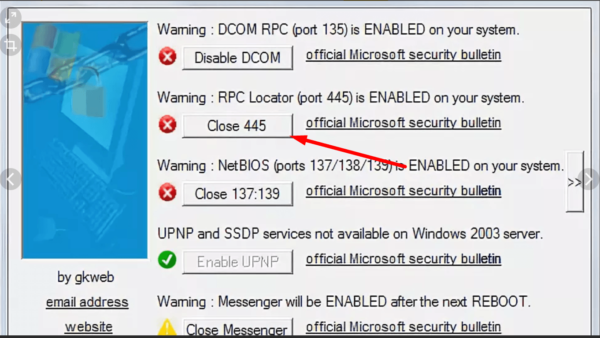
После того как нужный параметр будет установлен, изменения вступят в силу и порт 445 будет закрыт.
Видео: как закрыть порт в Windows 10
Порт 445 отвечает за удалённую работу с общими принтерами и папками. Его минус заключается в том, что он снижает уровень защиты системы. Чтобы обезопасить себя от вирусов, стоит закрыть этот порт, прибегнув к помощи брандмауэра, командной строки, реестра или приложения WWDC.
Источник
Закрытие порта 445 на роутере — важная мера по обеспечению безопасности вашей сети. Порт 445 является одним из наиболее уязвимых портов, который используется для протокола управления файлами и принтерами. Злонамеренные активности, такие как атаки вредоносных программ и хакерские атаки, могут использовать этот порт для получения доступа к вашей сети и ваших файлов.
Если вы хотите предотвратить такие угрозы, важно закрыть порт 445 на роутере. Это можно сделать, следуя нескольким простым шагам. Сначала вам следует зайти в панель управления роутером. Затем найдите раздел настройки портов или настройки брандмауэра. В этом разделе вы должны найти опцию, связанную с портом 445.
Когда вы найдете эту опцию, выберите ее и внесите изменения, чтобы закрыть порт 445. Обычно вы можете выбрать «закрыть» или «недоступен» в качестве опции. Убедитесь, что после внесения изменений вы сохраняете их. Теперь порт 445 будет закрыт на вашем роутере, и ваша сеть будет более защищена от злонамеренных атак и уязвимостей.
Важно помнить, что закрытие порта 445 на роутере может повлиять на функциональность некоторых приложений, которые используют этот порт для обмена данными. Поэтому, прежде чем закрывать порт 445, рекомендуется убедиться, что это не повлияет на нормальное функционирование вашей сети и приложений.
Закрытие порта 445 — это только один из шагов по обеспечению безопасности вашей сети. Дополнительные меры, такие как использование сильных паролей, установка обновлений безопасности и настройка брандмауэра, также необходимы для защиты вашей сети от потенциальных угроз. Помните, что в настоящее время кибербезопасность становится все более важной, и закрытие уязвимых портов является основным шагом по обеспечению вашей сети безопасностью.
Содержание
- Почему нужно закрыть порт 445 на роутере
- Порт 445: опасность для вашей сети
- Какой риск представляет открытый порт 445
- Как закрыть порт 445 на роутере
- Шаг 1: Вход в настройки роутера
- Шаг 2: Навигация к настройкам портов
- Шаг 3: Закрытие порта 445
Почему нужно закрыть порт 445 на роутере
Порт 445 зачастую используется протоколом SMB (Server Message Block), который используется для обмена данными между устройствами в сети. Этот протокол часто используется в операционных системах Windows для обмена файлами и папками.
Однако, порт 445 также является основной целью для многих видов атак, таких как атаки через открытые дыры в протоколе SMB, атаки с использованием вредоносного ПО (в том числе Ransomware) и другие.
Закрытие порта 445 на роутере позволяет заблокировать доступ к этому порту и предотвратить возможность атаки на вашу сеть и устройства, подключенные к ней.
В заключение, закрытие порта 445 на роутере является важным шагом по обеспечению безопасности вашей сети и защите от различных видов кибератак.
Порт 445: опасность для вашей сети
Порт 445 считается одним из наиболее опасных портов в сети, так как он часто используется злоумышленниками для атак на компьютеры и сети. Через этот порт могут быть осуществлены различные типы атак, такие как:
- Атака с использованием вредоносного ПО (мальваре): злоумышленники могут использовать открытый порт 445 для передачи и установки вредоносного программного обеспечения на ваш компьютер. Это может привести к украденной или искаженной информации, уязвимости системы и другим серьезным проблемам безопасности.
- Открытие уязвимостей системы: порт 445 может быть использован для сканирования и обнаружения уязвимостей в вашей операционной системе и сетевых сервисах. Злоумышленники могут затем использовать эти уязвимости для проведения дальнейших атак на вашу систему.
- Захват управления: через открытый порт 445 злоумышленники могут получить удаленный доступ к вашей сети и используйте его для манипулирования вашей системой, установки задней двери или внедрения других возможностей для вторжения.
Чтобы защитить свою сеть и данные от угроз, связанных с портом 445, рекомендуется закрыть его. Для этого вы можете использовать настройки вашего роутера или брандмауэра, чтобы блокировать входящие и исходящие соединения через этот порт.
Также, чтобы повысить безопасность, необходимо устанавливать исправления и обновления операционной системы и программного обеспечения, использовать надежное антивирусное программное обеспечение и следить за актуальностью и безопасностью всех подключенных устройств.
Какой риск представляет открытый порт 445
Открытый порт 445 представляет серьезную угрозу для безопасности вашей сети. Порт 445 используется протоколом SMB (Server Message Block), который отвечает за обмен файлами и принтерами между компьютерами в сети. Открыв порт 445, вы даете возможность злоумышленникам осуществлять атаки на вашу локальную сеть.
Злоумышленники могут использовать открытый порт 445 для выполнения различных вредоносных действий. Например, они могут получить несанкционированный доступ к вашей системе, внедрить вредоносное ПО, перехватывать логины и пароли, а также кражу конфиденциальной информации.
Более того, открытый порт 445 также может быть использован для проведения атаки типа «ransomware» (вымогательство денег). Злоумышленники могут зашифровать данные на всех компьютерах в вашей сети и требовать выкуп для их разблокировки. Такие атаки могут привести к серьезным финансовым и информационным потерям для организации или пользователя.
Поэтому, открытый порт 445 — это серьезная угроза для безопасности вашей сети. Рекомендуется всегда проверять и закрывать все ненужные порты на вашем роутере, чтобы минимизировать риск атак и обеспечить безопасность вашей сети.
Как закрыть порт 445 на роутере
Порт 445 используется протоколом SMB (Server Message Block), который предоставляет доступ к файлам, принтерам и другим ресурсам в сети. Однако, в связи с возможностью злоумышленников использовать этот порт для взлома системы, некоторые пользователи хотят закрыть его на своем роутере.
Для закрытия порта 445 на роутере можно применить следующие шаги:
- Откройте веб-интерфейс роутера, введя его IP-адрес в адресной строке браузера.
- Войдите в настройки роутера, указав логин и пароль, если они требуются.
- Найдите вкладку или раздел с настройками безопасности или файрвола.
- Найдите в этом разделе опцию для добавления правила фильтрации портов.
- Укажите порт 445 и выберите опцию «Закрыть» или «Запретить доступ».
- Сохраните изменения и перезагрузите роутер, чтобы новые настройки вступили в силу.
После выполнения этих шагов порт 445 будет закрыт на роутере, и доступ к протоколу SMB будет заблокирован для внешних пользователей.
Важно отметить, что закрытие порта 445 может повлиять на функциональность некоторых приложений или сервисов, которые используют протокол SMB. Прежде чем закрывать порт, рекомендуется убедиться, что никакие важные системы или устройства в сети не зависят от этого порта.
Шаг 1: Вход в настройки роутера
Первым шагом для закрытия порта 445 на роутере вам необходимо войти в настройки роутера. Для этого выполните следующие действия:
| Шаг 1.1: | Откройте браузер на вашем компьютере и введите в адресной строке IP-адрес роутера. Обычно IP-адрес роутера указывается на задней панели устройства или в документации. |
| Шаг 1.2: | Введите логин и пароль для доступа в настройки роутера. Если вы не знаете логин и пароль, попробуйте использовать стандартные комбинации: admin/admin, admin/password или admin/1234. Если эти комбинации не работают, обратитесь к документации вашего роутера или свяжитесь с вашим интернет-провайдером. |
| Шаг 1.3: | После успешного входа в настройки роутера, найдите секцию «Firewall» (брандмауэр) или «Port Forwarding» (проброс портов). В разных роутерах размещение этих опций может отличаться, поэтому обязательно обратитесь к документации вашего роутера, если не можете их найти. |
После выполнения этих шагов вы будете готовы приступить к закрытию порта 445 на своем роутере и улучшить безопасность вашей сети.
Шаг 2: Навигация к настройкам портов
Чтобы закрыть порт 445 на вашем роутере и сделать вашу сеть более безопасной, вам потребуется выполнить следующие шаги:
- Откройте веб-браузер на любом подключенном к роутеру устройстве.
- В адресной строке введите IP-адрес вашего роутера. Обычно это 192.168.0.1 или 192.168.1.1, но вам следует проверить эту информацию в руководстве вашего роутера.
- Нажмите Enter, чтобы перейти на страницу аутентификации вашего роутера.
- Введите имя пользователя и пароль для доступа к настройкам роутера. Если вы не знаете эти данные, вы можете обратиться к руководству пользователя или обратиться к производителю роутера для получения помощи.
- После успешной аутентификации вы будете перенаправлены на страницу настроек роутера.
- Найдите раздел, связанный с настройками портов. Обычно он называется «Порты», «Firewall» или «Сетевые настройки».
- Выберите опцию для отключения порта 445 или создания правила блокировки этого порта.
- Сохраните изменения и перезапустите роутер, чтобы применить настройки.
После выполнения этих шагов порт 445 будет закрыт на вашем роутере, что поможет повысить безопасность вашей сети.
Шаг 3: Закрытие порта 445
Для закрытия порта 445, вам потребуется выполнить следующие шаги:
- Откройте веб-интерфейс вашего роутера, набрав в адресной строке браузера IP-адрес вашего роутера.
- Войдите в настройки роутера, используя свои учетные данные.
- Найдите раздел настроек, отвечающий за перенаправление портов (port forwarding) или виртуальные сервера (virtual servers).
- Найдите запись о порте 445 и удалите ее или отключите перенаправление на этот порт.
- Сохраните изменения и перезагрузите роутер, чтобы применить новые настройки.
После выполнения всех указанных шагов, порт 445 будет закрыт на вашем роутере, что усилит безопасность вашей сети и защитит ваши данные от потенциальных атак.
Обратите внимание, что после закрытия порта 445, некоторые сетевые функции, которые используют этот порт, могут перестать работать. Поэтому перед закрытием порта убедитесь, что оно не приведет к проблемам с подключением к сети или работой ваших сетевых устройств.
Важно: Закрытие порта 445 является только одним из шагов обеспечения безопасности вашей сети. Рекомендуется также установить пароль на ваш роутер, обновлять его прошивку и использовать межсетевой экран (firewall) для дополнительной защиты.
Порт 445 является уязвимым местом безопасности на многих роутерах. Он открыт по умолчанию и позволяет злоумышленникам получить доступ к вашей сети и компьютеру. Вот пошаговая инструкция о том, как безопасно закрыть порт 445 на вашем роутере и защититься от потенциальных атак.
Шаг 1: Войдите в панель управления вашего роутера, используя свой логин и пароль. Обычно вы можете найти эти данные на задней стороне роутера или в документации, предоставленной вашим провайдером интернет-услуг.
Шаг 2: Перейдите к настройкам безопасности или настройкам портов. Обычно вы можете найти эту опцию в разделе «Advanced Settings» или «Firewall Settings».
Шаг 3: Найдите список открытых портов на вашем роутере и найдите порт 445. Это может быть перечисление портов или таблица с номерами портов и их статусом (открыт/закрыт).
Шаг 4: Выберите порт 445 и выберите опцию «Закрыть порт». В зависимости от модели роутера и его интерфейсе, этот параметр может быть назван иначе, например «Disable», «Block» или «Deny».
Шаг 5: Сохраните изменения и перезагрузите роутер, чтобы применить настройки. Проверьте доступность порта 445 с помощью онлайн-программы сканирования портов, чтобы убедиться, что порт успешно закрыт и ваша сеть защищена.
Следуя этой пошаговой инструкции, вы можете безопасно закрыть порт 445 на своем роутере и защитить свою сеть от потенциальных атак. Это важно для поддержания безопасности вашей личной информации и устройств, подключенных к интернету.
Содержание
- Как закрыть порт 445 на роутере
- Порт 445 и его значение
- Потенциальные угрозы для безопасности
- Почему нужно закрыть порт 445
- Шаги по закрытию порта 445
- Проверка безопасности после закрытия порта 445
Как закрыть порт 445 на роутере
- Откройте веб-браузер и введите IP-адрес роутера в адресную строку. Обычно адрес состоит из комбинации цифр, например, 192.168.1.1. Если вы не знаете IP-адрес своего роутера, вы можете найти его в настройках вашего компьютера или обратиться к документации роутера.
- Вам может потребоваться войти в систему администратора роутера. Введите свой логин и пароль, если у вас уже есть учетная запись. Если нет, посмотрите документацию или обратитесь к производителю для получения правильных данных.
- Найдите раздел настройки портов или безопасности. Это может называться «Port Forwarding» или «Firewall».
- Найдите опцию закрытия порта или блокировки порта. Обычно роутер предлагает возможность указать конкретный порт или диапазон портов для блокировки. Введите номер порта 445 или диапазон портов, которые вы хотите закрыть.
- Сохраните изменения и перезапустите роутер, чтобы применить настройки.
После выполнения этих шагов порт 445 должен быть закрыт на вашем роутере, и вы повысите безопасность своей сети от атак.
Порт 445 и его значение
Однако порт 445 также стал известен как уязвимый порт, подверженный атакам и злоумышленной эксплуатации. Несмотря на свою важность для сетевого взаимодействия, открытый порт 445 может стать источником угроз для безопасности вашей локальной сети.
Открытый порт 445 может предоставить хакерам доступ к вашей системе, позволив им запускать вредоносные программы, майнинг или даже получить полный контроль над компьютером. Поэтому закрытие порта 445 на роутере может существенно повысить безопасность вашей сети и защитить данные от несанкционированного доступа.
Потенциальные угрозы для безопасности
Закрыв порт 445 на своем роутере, можно существенно улучшить безопасность сети и защитить свои данные от различных потенциальных угроз. Вот некоторые из них:
- Распространение вредоносных программ: Злонамеренные пользователи или бот-сети могут попытаться использовать открытый порт 445 для установки и распространения вредоносных программ, таких как вирусы, трояны или шпионские программы, на уязвимые устройства в сети.
- Удаленное выполнение кода: Некоторые вредоносные программы могут использовать открытый порт 445 для удаленного выполнения кода на уязвимых устройствах. Это может привести к компрометации устройств и утечке или потере контроля над вашими данными.
- Подбор паролей: Атакующие могут использовать открытый порт 445 для попыток подбора паролей и получения несанкционированного доступа к вашей сети. Если у вас слабый пароль, это может быть достаточно, чтобы злоумышленники смогли получить доступ к вашим данным.
- Сетевой сканинг: Злоумышленники могут использовать открытый порт 445 для сканирования сети и поиска уязвимых устройств. Они могут использовать найденную информацию для совершения атак или для продажи другим злоумышленникам.
Закрытие порта 445 на роутере поможет предотвратить эти и другие потенциальные угрозы и сделать вашу сеть более безопасной и защищенной.
Почему нужно закрыть порт 445
Закрытие порта 445 на роутере является важной мерой безопасности, так как это позволяет предотвратить несанкционированный доступ и защитить вашу сеть и устройства от атак. Доступ к порту 445 должен быть ограничен только для легитимных пользователей и серверов.
Уязвимости в протоколе SMB ушли далеко за рамки обычного вредоносного программного обеспечения. Злоумышленники используют их для получения контроля над устройствами, шифрования файлов, выпуска вымогательских программ и других мошеннических действий. Закрытие порта 445 поможет защитить вас от этих угроз и уменьшить риск компрометации данных и системы.
Важно отметить, что многие атаки и вредоносные программы, связанные с портом 445, могут быть использованы только внутри локальной сети. Однако, если устройство находится внутри сети, подверженной угрозам, закрытие порта 445 становится еще более важным.
Помимо закрытия порта 445 на роутере, также необходимо регулярно обновлять операционную систему и все установленные программы, чтобы минимизировать риски и уязвимости. Кроме того, использование хорошего программного обеспечения для антивирусной защиты и брандмауэра поможет защитить вашу сеть и данные от угроз, связанных с открытым портом 445.
Шаги по закрытию порта 445
Ниже приведены шаги, которые позволят вам безопасно закрыть порт 445 на роутере:
- Откройте веб-браузер и введите IP-адрес своего роутера в адресную строку.
- Введите имя пользователя и пароль для доступа к настройкам роутера. Обычно эти данные указаны на устройстве или в руководстве по эксплуатации роутера.
- После входа в настройки роутера найдите раздел «Настройки безопасности» или «Firewall».
- В данном разделе найдите опцию «Перенаправление портов» или «Порт-форвардинг».
- Выберите устройство, на котором нужно закрыть порт 445. Это может быть ваш компьютер или другое устройство в сети.
- Введите номер порта 445 в поле для внешнего и внутреннего порта.
- Выберите протокол TCP или UDP (или оба) в зависимости от ваших потребностей.
- Выберите опцию «Закрыть» или «Отключить» для порта 445.
- Сохраните изменения и перезапустите роутер (если требуется).
После выполнения этих шагов порт 445 будет закрыт на вашем роутере. Это поможет повысить безопасность вашей сети и защититься от потенциальных атак извне.
Проверка безопасности после закрытия порта 445
После того, как вы закрыли порт 445 на своем роутере, рекомендуется выполнить проверку безопасности для убеждения в успешности этой операции. Вот несколько шагов, которые помогут вам проверить безопасность вашей сети после закрытия данного порта:
1. Проверьте доступность порта 445: испolьзуйте онлайн-сервис или специализированное программное обеспечение для сканирования портов, чтобы определить, доступен ли порт 445 в вашей сети. Если указанный порт не отображается, значит, он успешно закрыт, и ваша сеть стала более безопасной.
2. Проверьте безопасность общих папок: убедитесь, что общие папки и файлы на вашем устройстве недоступны для других компьютеров в сети. Если вы наберете \\имя_компьютера\папка в проводнике Windows и не увидите список доступных папок, значит, общие папки успешно отключены, что является знаком удачного закрытия порта 445.
3. Проверьте свою локальную сеть: удостоверьтесь, что компьютеры в вашей локальной сети работают нормально и имеют доступ к необходимым ресурсам. Проверьте сетевые папки, принтеры и другие устройства, чтобы убедиться, что они все функционируют исправно. Если все устройства работают как обычно, значит, порт 445 успешно закрыт и не влияет на работу вашей сети.
Помните, что безопасность вашей сети это непрерывный процесс, и закрытие порта 445 только одна из множества мер, которые помогают защитить вашу сеть от угроз. Следуйте безопасным практикам, регулярно обновляйте программное обеспечение, устанавливайте надежные пароли и используйте антивирусное ПО, чтобы обеспечить полную защиту вашей сети.
Порт 445 — один из наиболее уязвимых входов в компьютерную сеть, который может использоваться злоумышленниками для получения несанкционированного доступа к вашему роутеру и Сети в целом. Для защиты своего сетевого оборудования и данных необходимо правильно настроить роутер, чтобы закрыть этот порт и предотвратить потенциальные угрозы. В этой статье мы расскажем, как выполнить данную операцию шаг за шагом.
В первую очередь, необходимо зайти в административную панель вашего роутера. Для этого введите IP-адрес роутера в адресной строке вашего браузера. Обычно адрес административной панели указан на самом устройстве или в его документации. Вам потребуется логин и пароль для входа в административный раздел.
После успешного входа в административную панель роутера, найдите раздел «Настройки безопасности» или «Файрволл». Точное название раздела может варьироваться в зависимости от модели вашего роутера. Этот раздел позволяет вам контролировать доступ к портам и настраивать правила безопасности.
Вам нужно будет найти настройки портов или правил доступа. Найдите настройки, связанные с портом 445 и откройте их. Затем выберите опцию, которая закрывает доступ к этому порту. Сохраните изменения и перезагрузите роутер для применения новых настроек. Теперь порт 445 должен быть закрыт, и у вас должен быть более надежный роутер с повышенной безопасностью.
Запомните, что закрытие порта 445 может повлиять на некоторые сетевые функции или программы, особенно если у вас есть локальная сеть или используются сетевые службы Windows. В этом случае вам может потребоваться сконфигурировать роутер и программы для использования других портов или учесть дополнительные факторы безопасности, чтобы гарантировать сохранность сети и данных.
В заключение, получить более надежную и безопасную сеть можно, просто внимательно настроив свой роутер. Закрытие порта 445 — один из важных шагов по укреплению безопасности сети. Вам следует также регулярно обновлять прошивку роутера и использовать пароли сильной сложности, чтобы предотвратить попытки взлома роутера извне. Следуя данным инструкциям, вы сможете надежно защитить свою домашнюю сеть от потенциальных угроз.
Содержание
- Порт 445: что это и почему он нуждается в закрытии
- Прежде чем приступить
- Шаги по закрытию порта 445 на роутере
- Проверка результатов и возможные проблемы
Порт 445: что это и почему он нуждается в закрытии
Однако порт 445 также известен своей уязвимостью и потенциальным риском для безопасности. Недостаточно защищенные устройства и открытые порты могут быть целью для кибератак и взлома. К примеру, известный вирус WannaCry использовал порт 445 для распространения и инфицирования компьютеров.
Поэтому, закрытие порта 445 является важным шагом для защиты вашей сети и устройств от потенциальных угроз. Закрытие порта означает, что он будет недоступен для внешних подключений и атакующих.
Прежде чем приступить
Перед тем как приступить к закрытию порта 445 на роутере, важно учесть несколько факторов:
1. Убедитесь, что вы имеете административный доступ к роутеру. Для этого вам понадобятся логин и пароль. Если вы не знаете эти данные, свяжитесь с вашим интернет-провайдером или обратитесь к документации роутера.
2. Перед проведением изменений настройки, рекомендуется создать резервную копию текущей конфигурации роутера, чтобы в случае необходимости можно было восстановить прежние настройки.
3. Помните, что закрытие порта 445 может повлиять на функциональность некоторых сетевых приложений или устройств. Убедитесь, что вы понимаете последствия данного действия и готовы к возможным ограничениям во взаимодействии с некоторыми сервисами.
Шаги по закрытию порта 445 на роутере
Шаг 1: Подключитесь к роутеру, введя его IP-адрес в адресной строке браузера.
Шаг 2: Войдите в настройки роутера, введя свои учетные данные, если требуется.
Шаг 3: Найдите раздел «Настройки безопасности» или «Защита» в меню роутера.
Шаг 4: Перейдите в раздел «Порты» или «Фильтрация портов».
Шаг 5: Найдите порт 445 в списке открытых портов.
Шаг 6: Измените настройки порта 445 на «Закрыт» или «Заблокирован».
Шаг 7: Сохраните изменения и перезагрузите роутер, чтобы применить новые настройки.
Шаг 8: Проверьте закрыт ли порт 445, используя онлайн-инструменты для сканирования портов или специализированные программы.
Обратите внимание, что процедура закрытия порта 445 может отличаться в зависимости от модели и производителя вашего роутера. Убедитесь, что вы следуете инструкциям, предоставленным в руководстве пользователя или на официальном сайте производителя.
Проверка результатов и возможные проблемы
После выполнения всех предыдущих шагов следует провести проверку результатов. Для этого можно воспользоваться различными инструментами и сервисами, которые помогут узнать, закрыт ли порт 445 на вашем роутере.
Один из самых простых способов — воспользоваться онлайн-инструментами, предоставляющими возможность сканирования портов. Вам потребуется ввести IP-адрес вашего роутера и указать номер порта 445. После запуска сканирования сервис покажет результаты, указывая, открыт ли порт 445.
Если результат показывает, что порт 445 все еще открыт, есть несколько вариантов проблемы:
- Некорректные настройки фаервола: проверьте настройки фаервола на вашем роутере и убедитесь, что правила для закрытия порта 445 настроены правильно.
- Проблемы с брандмауэром провайдера интернет-услуг: некоторые провайдеры блокируют определенные порты, включая порт 445. Свяжитесь с вашим провайдером для уточнения информации и возможных решений данной проблемы.
- Несоответствие нумерации портов: убедитесь, что вы указываете номер порта 445 верно.
Если же результаты сканирования показывают, что порт 445 закрыт, то вы успешно осуществили задачу и улучшили безопасность вашей сети, блокируя доступ к потенциально уязвимому порту.
Для решения разных задач, связанных с локальной сетью или интернетом, Windows 10 использует заранее определённые порты. Один из них, находящийся под номером 445, в некоторых случаях рекомендуется закрыть вручную, несмотря на то, что операционная система включает его автоматически.
Что такое TCP-порт
Порт 445 является одним из TCP-портов. TCP — это протокол, то есть набор условий и правил, обеспечивающий стабильное взаимодействие между несколькими устройствами через интернет. Этот протокол, как и всё остальные, устанавливает определённый формат передачи информации. Если бы его не было, то, например, с одного устройства пакет информации отправлялся бы в виде строки «Пользователь: Name», в то время как другое устройство ожидало увидеть строку «Name — пользователь», вследствие чего оно не смогло бы правильно обработать запрос и интернет-соединение прервалось.
TCP протокол также обеспечивает безопасность, выполняя проверку IP-адреса (уникального номера устройства) при отправке каждого пакета данных. Благодаря этому даже если в поток пересылаемой информации внедрится какое-либо постороннее устройство, данные ему отправлены не будут.
За что отвечает порт 445
Порт под номером 445 — один из многих, работающих по протоколу TCP. Но у него есть определённая задача, которой не занимаются другие порты, — обеспечение соединения между общими принтерами, сканерами и папками. Общими называются устройства и данные, доступ к которым можно получить с любого компьютера, а не только с того, к которому они подключены или на котором находятся.
Например, к общему принтеру можно подключиться с компьютера, не имеющего прямого кабельного соединения с печатающим устройством. Для этого нужно выполнить соединение с компьютером, к которому подключён кабель от принтера, через порт 445. После этого пользователь устройства сможет отправлять на принтер команды (начать печать, остановить её и т. д.) без физического подключения к нему.
Имея подключение к порту 445, можно также просматривать содержимое жёсткого диска и изменять его.
Почему порт 445 стоит закрыть
С одной стороны, порт 445 будет полезен, если вы работаете на нескольких компьютерах сразу: можно наладить быстрый обмен данными и управление устройствами, подключёнными к другому компьютеру, через интернет. С другой — открытый порт 445 подвергает вас опасности. Опытные люди могут использовать его как уязвимость операционной системы: подключатся к нему и получат доступ к вашим файлам, находящимся на жёстком диске.
Если вы не собираетесь использовать возможности этого порта или храните в памяти компьютера важные файлы, воспользуйтесь нижеописанными инструкциями, чтобы закрыть порт, залатав тем самым одну из потенциально опасных дыр Windows.
Как проверить, открыт ли порт
Перед тем как закрыть порт вручную, стоит проверить, открыт ли он на данный момент. По умолчанию Windows 10 открывает его. Но некоторые сторонние антивирусы, а точнее — брандмауэры (программы, занимающиеся обеспечением безопасности в сети), могут его закрыть.
- Разверните поисковую строку Windows, нажав на иконку в виде лупы, находящуюся в левом нижнем углу экрана. Введите запрос cmd и разверните командную строку с правами администратора, кликнув по ней правой клавишей мыши.
Запускаем командную строку от имени администратора - Пропишите команду netstat –na и выполните её. На экране появится список портов и их состояние. Отыщите строку, относящуюся к порту 0.0.0.445, и посмотрите в графу «Состояние» (последний столбец). Если там указано слово Listening, то есть «слушается», порт открыт и придётся закрывать его самостоятельно.
Выполняем запрос nestat -na
Закрываем порт
В Windows 10 есть несколько способов, позволяющих закрыть порт 445. Если один из них по каким-то причинам не сработает, прибегните к помощи другого. Но какой бы метод вы ни выбрали, результат будет один — порт 445 перестанет слушаться, то есть подключиться к нему будет нельзя.
При помощи брандмауэра
Брандмауэр — это программа, занимающаяся обеспечением безопасности пользователя, работающего с интернетом, поэтому с помощью неё можно заблокировать потенциально опасные порты. В Windows 10 есть встроенный брандмауэр, который справится с этой задачей:
- Разверните поисковую строку Windows, нажав на иконку в виде лупы, находящуюся в левом нижнем углу экрана. Пропишите запрос «Брандмауэр Windows» и разверните найденный вариант.
Открываем параметры брандмауэра - В развернувшемся окне панели управления нажмите на строчку «Дополнительные параметры».
Открываем дополнительные параметры брандмауэра - Перейдите в папку «Правила для входящих подключений» и начните создание нового правила.
Нажимаем кнопку «Создать правило» - Укажите, что правило будет создаваться для порта, и перейдите к следующему шагу.
Указываем вариант «Для порта» - Поставьте галочку напротив строки «Протокол TCP» и пропишите порт 445.
Выбираем протокол TCP и порт 445 - Выберите вариант «Блокировать подключение».
Выбираем «Блокировка подключения» - Не снимайте галочки со всех трёх пунктов, пусть блокировка распространяется на всё уровни.
Оставляем применение созданного правила для всех профилей - Пропишите понятное название и описание, которое в будущем позволит вам вспомнить, за что отвечает созданное правило — вдруг вам или другому пользователю придётся разблокировать этот порт.
Указываем имя и описание для задачи
При помощи командной строки
Командная строка позволяет управлять всеми настройками системы. В том числе через неё можно открывать и закрывать порты:
- Разверните поисковую строку Windows, нажав на иконку в виде лупы, находящуюся в левом нижнем углу экрана. Введите запрос cmd и разверните командную строку с правами администратора, кликнув по ней правой клавишей мыши.
- Сначала выполните команду netsh advfirewall set allprofile state on, а после — netsh advfirewall firewall add rule dir=in action=block protocol=TCP localport=445 name=«Block_TCP-445».
Выполняем запрос netsh advfirewall set allprofile state on и netsh advfirewall firewall add rule dir=in action=block protocol=TCP localport=445 name=«Block_TCP-445»
Проделав два вышеописанных шага, вы создадите то же самое правило для брандмауэра, как бы сделали это при помощи настройки брандмауэра.
При помощи реестра
В реестре хранятся значения для всех параметров операционной системы. Изменяя их, можно активировать или деактивировать порт:
- Нажмите комбинацию клавиш Win + R, чтобы вызвать окно быстрого доступа. Пропишите в нём запрос regedit и выполните его.
Выполняем запрос regedit - Оказавшись в реестре, проследуйте по следующим разделам: HKEY_LOCAL_MACHINE\SYSTEM\CurrentControlSet\services\NetBT\Parameters. В конечной папке кликните по пустому месту правой клавишей мыши для вызова контекстного меню, выберите функцию «Создать» — «DWORD 32-bit» (или «DWORD 64-bit», если у вас стоит 64-битная Windows 10). Задайте имя созданному параметру — SMBDeviceEnabled, а после кликните по нему дважды левой клавишей мыши и убедитесь, что его значение — 0 (ноль).
Открываем раздел HKEY_LOCAL_MACHINE\SYSTEM\CurrentControlSet\services\NetBT\Parameters и создаем параметр SMBDeviceEnabled
После выполнения всех шагов закройте реестр и перезагрузите компьютер, чтобы изменения вступили в силу.
При помощи WWDC
WWDC — сторонняя программа, упрощающая процесс включения и отключения портов. Официальный сайт, с которого можно скачать приложение — http://wwdc.toom.su (на момент написания статьи недоступен).
После того как вы загрузите и откроете программу, появится список портов и их состояние: enable — включён, disable — приостановлен, close — закрыт. Отыщите среди всех портов номер 445 и кликните по кнопке, находящейся под его названием — его состояние изменится. Вы должны установить вариант close.
После того как нужный параметр будет установлен, изменения вступят в силу и порт 445 будет закрыт.
Видео: как закрыть порт в Windows 10
Порт 445 отвечает за удалённую работу с общими принтерами и папками. Его минус заключается в том, что он снижает уровень защиты системы. Чтобы обезопасить себя от вирусов, стоит закрыть этот порт, прибегнув к помощи брандмауэра, командной строки, реестра или приложения WWDC.
- Распечатать
Оцените статью:
- 5
- 4
- 3
- 2
- 1
(14 голосов, среднее: 4.4 из 5)
Поделитесь с друзьями!



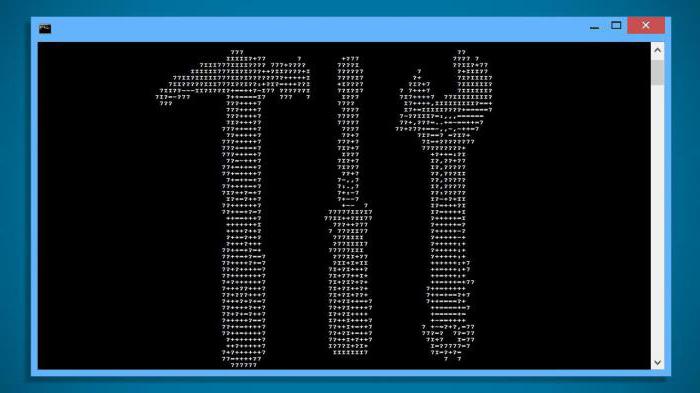



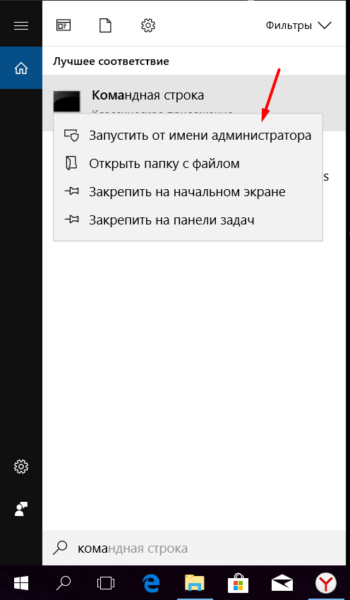 Запускаем командную строку от имени администратора
Запускаем командную строку от имени администратора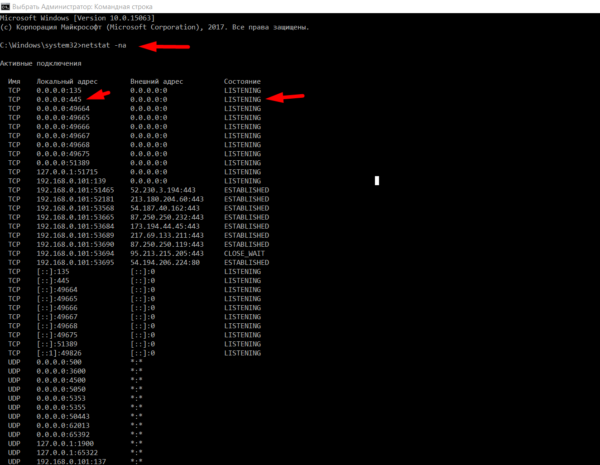 Выполняем запрос nestat -na
Выполняем запрос nestat -na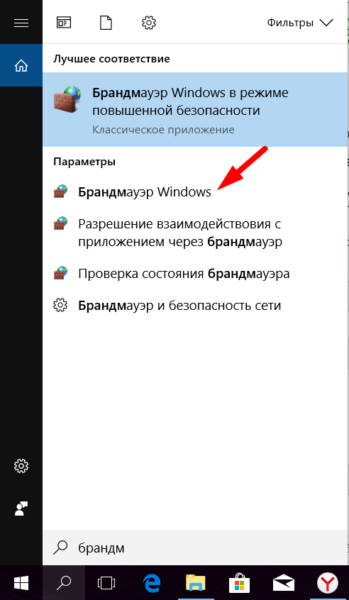 Открываем параметры брандмауэра
Открываем параметры брандмауэра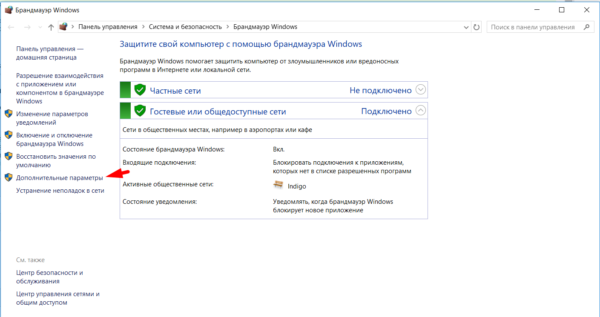 Открываем дополнительные параметры брандмауэра
Открываем дополнительные параметры брандмауэра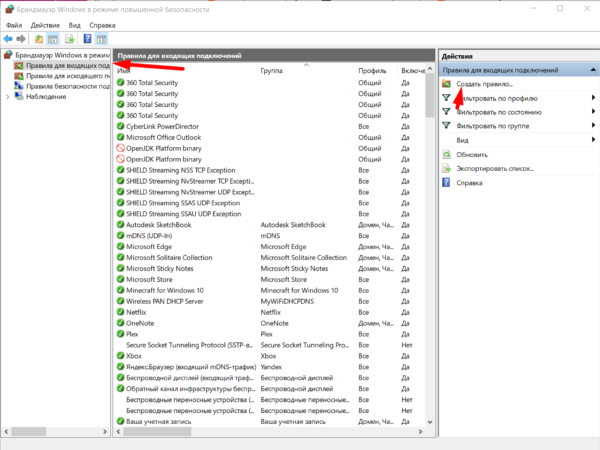 Нажимаем кнопку «Создать правило»
Нажимаем кнопку «Создать правило»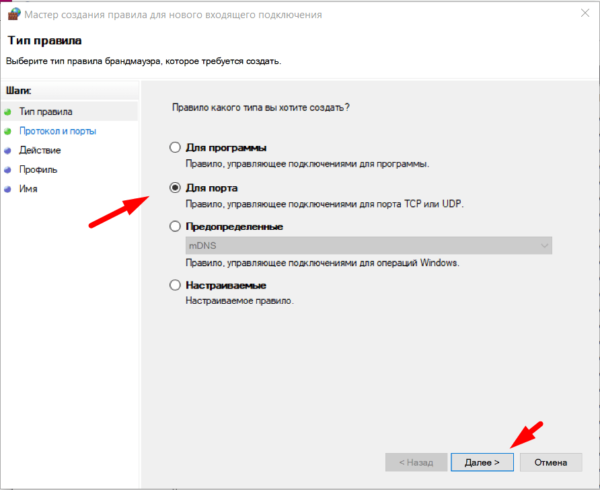 Указываем вариант «Для порта»
Указываем вариант «Для порта»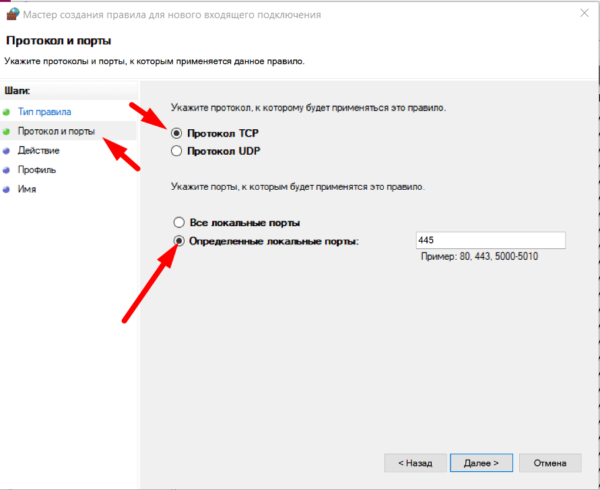 Выбираем протокол TCP и порт 445
Выбираем протокол TCP и порт 445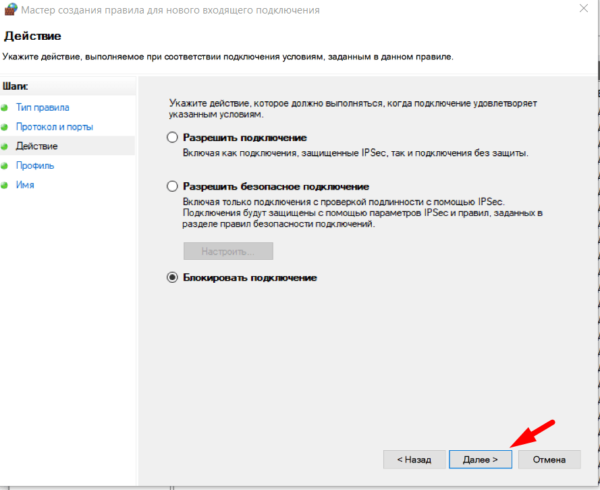 Выбираем «Блокировка подключения»
Выбираем «Блокировка подключения»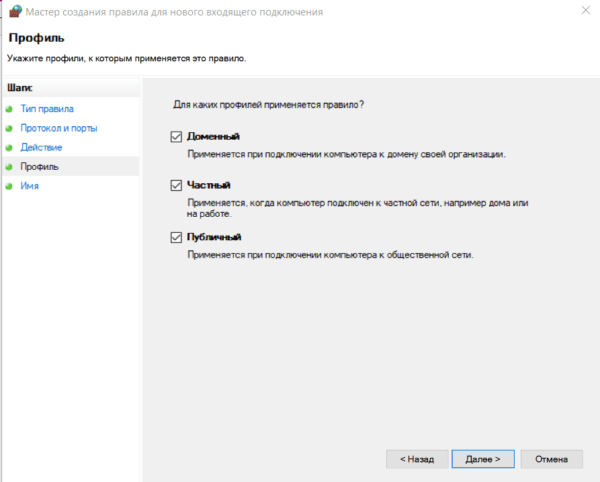 Оставляем применение созданного правила для всех профилей
Оставляем применение созданного правила для всех профилей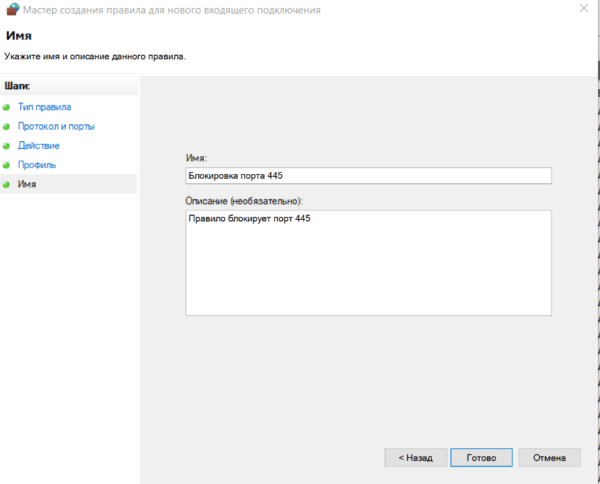 Указываем имя и описание для задачи
Указываем имя и описание для задачи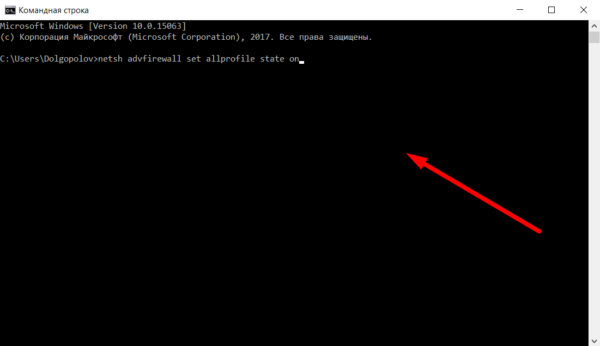 Выполняем запрос netsh advfirewall set allprofile state on и netsh advfirewall firewall add rule dir=in action=block protocol=TCP localport=445 name=«Block_TCP-445»
Выполняем запрос netsh advfirewall set allprofile state on и netsh advfirewall firewall add rule dir=in action=block protocol=TCP localport=445 name=«Block_TCP-445»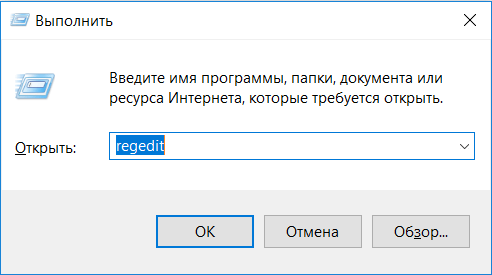 Выполняем запрос regedit
Выполняем запрос regedit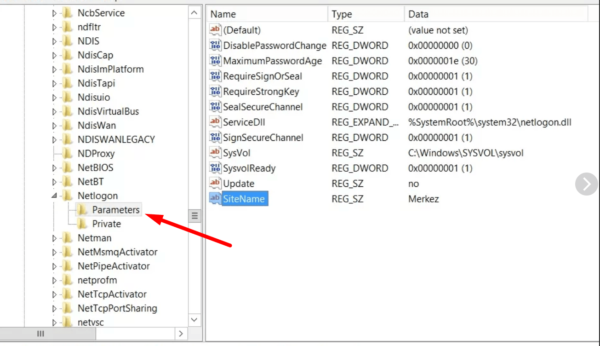 Открываем раздел HKEY_LOCAL_MACHINE\SYSTEM\CurrentControlSet\services\NetBT\Parameters и создаем параметр SMBDeviceEnabled
Открываем раздел HKEY_LOCAL_MACHINE\SYSTEM\CurrentControlSet\services\NetBT\Parameters и создаем параметр SMBDeviceEnabled